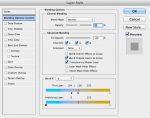L’ultimo esempio che ho presentato nella mia lezione sullo Sharpening al CCC in Ottobre è stata la correzione di un’immagine subacquea. Mi è stato domandato, giorni dopo, di mostrarla nuovamente in tutti i suoi passaggi – così ho chiesto al mio caro amico e fotografo Davide D’Angelo: molto gentilmente mi ha messo in contatto col suo collega Paolo Fossati, fotografo subacqueo e autore di questa immagine. Grazie mille ad entrambi! Eccola qui in forma di piccolo studio sullo sharpening.
L’originale è un file RAW di una Nikon D80 (3872 x 2592 px, tanto per contestualizzare i raggi di maschera di contrasto che userò), e, per quel che ho potuto capire da Google, si tratta di una Actiniaria (o Attinia, l’animale rosso coi tentacoli) in compagnia di un pesce pagliaccio (il Nemo giallo). L’immagine proviene dal viaggio di Paolo Fossati in Arabia Saudita ai Seven Reefs (galleria completa). Rispetto al CCC, ho un più tempo per soffermarmi sui vari passaggi, ma per brevità do’ per scontata la conoscenza di alcuni strumenti – se qualcosa non ti fosse chiaro, scrivimi nei commenti a fondo pagina!
Parte 1 – Colore e contrasto
Ammetto di non avere particolare esperienza con questo tipo di immagini naturalistiche, zeppe di trabocchetti che Davide D’Angelo conosce certamente meglio di me: infatti oltre a fotografare in scena ed essere specialista di infrarosso, è un esperto subacqueo. Quindi ha una dimestichezza particolare nella correzione di queste immagini (che ha elaborato a migliaia) – meno ovvie di quel che sembrano a prima vista.
Al CCC di Bologna ho lavorato su un soggetto più semplice, così ho potuto descrivere anche tutta la parte di correzione colore. Cosa che purtroppo non posso fare qui – e non per nasconderti chissà quali segreti; a dire la verità non sapevo che strada prendere, e ho sperimentato liberamente. Comunque la mia versione corretta (che è un intermedio di lavorazione, e sarà la base di tutto lo sharpening che faremo) è decisamente lontana sia dal default che propone Camera Raw, sia dall’originale molto piatto dal quale ho deciso di partire. Comunque, grosso modo, la correzione prevedeva:
-
Esportazione del RAW in ProPhoto RGB (spazio colore che in genere evito come la peste, ma che qui è opportuno per avere un canale del Rosso con più dettaglio, che mi servirà nei passaggi successivi).
-
Una prematura conversione in Lab per lavorare sul contrasto nel canale L (anche con channel blending).
-
Curve di dubbia morale sui canali a e b, ed azioni MMM ed Helmholtz-Kohlrausch dal pannello PPW di Dan Margulis.
-
Nel caso servisse RGB, useremo sRGB (che, per fortuna, sembra obliterare il terribile banding
nel cielonell’acqua, che è stato una penitenza dall’inizio).
Possiamo sgarrare, forse, su una delle regole base della correzione colore: cioè il punto di ombra neutro. Siamo sott’acqua, annegati di Blu ovunque eccetto per l’area di primo piano colpita dalla luce del flash; peraltro io non sono mai stato in immersione (e dubito ci andrò mai), quindi non ho la più pallida idea di quale sia il tipo di visione là sotto, né come appaiano queste creature dal vero ad un subacqueo a che esplori il fondale.
Detto questo, la mia versione intermedia è forse troppo ricca di colore – che di per sé non è un difetto, credo. Se ti interessa comparare gli stili di correzione di diversi ritoccatori, dai un’occhiata alla versione di Paolo Fossati / Davide D’Angelo – più drammatica e tridimensionale. Io sono stato meno fotografico (del resto non sono un fotografo), e più descrittivo; per certi versi la mia versione richiama l’estetica di certi acquerelli del 18 secolo sugli uccelli del paradiso della Nuova Guinea, se la cosa non suonasse del tutto folle… E’ la visione del fondale (immaginario) di chi non c’è mai stato – un po’ come i libri di viaggio scritti senza viaggiare, un’interpretazione fantastica e non sempre corrispondente al vero – che di per sé, dicevo, può anche non essere un difetto.
Parte 2 – HiRaLoAm
E’ giunto il momento di pianificare la strategia di sharpening. In generale, non vorrei accentuare troppo lo sfondo, e mantenere invece l’attenzione sui soggetti in primo piano. Siccome siamo in Lab, il canale della b (opponenti blu/giallo) ci tornerà utile per una maschera. Una passata di HiRaLoAm (High Radius Low Amount – ovvero il filtro Maschera di Contrasto con Raggio Alto e Fattore Basso) male non fa, per cui:
-
Duplica il livello di sfondo e chiamalo HiRaLoAm.
-
Attiva il canale L, ed applica la Maschera di Contrasto con Fattore: 500 – Raggio: 12px – Soglia: 0px.
Fa schifo, eh? Molto bene, perché:
-
Crea una maschera di livello per HiRaLoAm, e applicaci il canale L dallo Sfondo. Ci siamo quasi.
-
Abbassa l’opacità di HiRaLoAm al 40% circa..
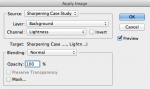 Sapendo che avrei usato una maschera di livello per attenuare l’effetto (dopo), ho preferito avere la mano pesante col filtro (prima). Volendo, poi, c’è anche l’opacità che fornisce un ulteriore controllo – il flusso di lavoro così è più flessibile, a mio parere.
Sapendo che avrei usato una maschera di livello per attenuare l’effetto (dopo), ho preferito avere la mano pesante col filtro (prima). Volendo, poi, c’è anche l’opacità che fornisce un ulteriore controllo – il flusso di lavoro così è più flessibile, a mio parere.
Lo sharpening è andato solo sul canale L per evitare guai sotto forma di aloni colorati.
C’è ancora un problema – l’acqua è troppo dettagliata, in particolare i pescetti sullo sfondo sembrano radioattivi. Così, come dicevamo prima:
-
Fai doppio click sull’icona del livello HiRaLoAm nella palette dei Livelli, per aprire la finestra degli Stili di Livello – Opzioni di Fusione (Layer Style – Blending Options), e sposta come in figura gli slider Fondi Se (Blend If), per restringere l’effetto alle parti “calde” del canale b, tagliando quelle “fredde” (cioè l’acqua blu).
Le Opzioni di Fusione sono un modo per limitare la visibilità di un livello (di qualsiasi tipo) sulla base del suo contenuto o del contenuto del livello sottostante. Fondi Se (BlendIf) funziona come una soglia: prima selezioni quale/i canale/i usare come base, poi trascini gli slider (eventualmente, ALT+click separa in due uno slider e sfuma la transizione) per definire se e quando verrà limitata la visibilità del livello superiore: a seconda di quanto range del canale scelto gli slider non racchiudono.
-
Premi contemporaneamente (Command + Option + Shift + E) se sei su un Mac, (CTRL + ALT + Shift + E) se sei su un PC. Un nuovo livello verrà creato e riempito col contenuto visibile. Butta pure il livello HiRaLoAm sotto assieme alla sua maschera, e rinomina il livello fresco di creazione come “HiRaLoAm”.

Sharpening a Raggio Alto, Fattore Basso, con maschera L e Opzioni di Fusione - clicca per ingrandire
Parte 3 – Ehi, dove siamo?
Ok, pausa. Fin qui, ho corretto il colore e contrasto in modi che non so dire più: il risultato sta felicemente come base (ed àncora di salvataggio) nel livello di Sfondo. Poi abbiamo un secondo livello chiamato “HiRaLoAm”, che è il risultato di un livello con sharpening HiRaLoAm con maschera e opzioni Fondi Se, trasformato per semplicità con un’operazione esoterica di “Unisci Visibili su Nuovo Livello” in un livello… normale. HiRaLoAm è usato per aggiungere una specie di effetto di contrasto locale (anche se non è un vero contrasto locale come ALCE (conosci ALCE, vero?). Manca una cosa e abbiamo finito.
Parte 4 – Sharpening tradizionale
Senza esitazione:
-
Duplica il livello HiRaLoAm e chiamalo “USM” (che sta per Unsharp Mask, ovvero Maschera di Contrasto).
-
Attiva il canale L e applica, indovina cosa, il filtro Maschera di Contrasto con Fattore: 500 – Raggio: 1.4px – Soglia: 0px.
Un po’ tanto, eh? Nessun problema, visto che il Maestro (Dan Margulis) insegna che gli aloni più fastidiosi sono quelli chiari – rispetto a quelli scuri. Ci occorre solo un modo per dimezzarli:
-
Sempre tenendo il canale L di USM come l’unico attivo, Applica il canale L dal livello HiRaLoAm, modalità di fusione Scurisci (Darken), 50% di Opacità.
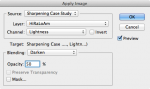 In questo modo, gli aloni scuri di USM sono sempre lì, mentre quelli chiari sono stati ridotti del 50% grazie all’intervento del livello HiRaLoAm (che ne era privo). Ci sei fin qui? Ricorda che se hai domande, puoi scrivere nei commenti!
In questo modo, gli aloni scuri di USM sono sempre lì, mentre quelli chiari sono stati ridotti del 50% grazie all’intervento del livello HiRaLoAm (che ne era privo). Ci sei fin qui? Ricorda che se hai domande, puoi scrivere nei commenti!
L’ultimissimo passaggio è l’applicazione di una maschera che tagli l’effetto nell’acqua sullo sfondo. Potremmo usare il canale b come abbiamo fatto prima, ma c’è un’alternativa che è più efficace – o ugualmente efficace, ma ha il pregio di mostrare come esista sempre più di una soluzione ad ogni problema. Riesci ad indovinare quale?
-
Duplica il documento senza unire i livelli, chiama il nuovo documento “RGB”. Tieni solo il livello di sfondo, butta tutto il resto. Converti al buon vecchio sRGB.
-
Torna al documento originale in Lab, aggiungi una maschera di livello ad USM, e applicaci il canale R dal documento RGB.
-
Curva la maschera di livello per schiarirla un po’ (quindi facendo passare di più l’effetto dello sharpening – le maschere funzionano così).
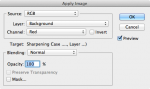 In questa particolare situazione, vogliamo una maschera che sia nera come la pece nell’acqua, e quindi il canale R è a priori una buona scelta. Ma se prendi il canale R di uno spazio RGB piccolo, uscirà già completamente nero e senza dettaglio nelle sue ombre (l’acqua) per cui qui ed ora: più piccolo è, meglio è.
In questa particolare situazione, vogliamo una maschera che sia nera come la pece nell’acqua, e quindi il canale R è a priori una buona scelta. Ma se prendi il canale R di uno spazio RGB piccolo, uscirà già completamente nero e senza dettaglio nelle sue ombre (l’acqua) per cui qui ed ora: più piccolo è, meglio è.

La maschera del livello USM: il canale R di un duplicato del documento, convertito in RGB
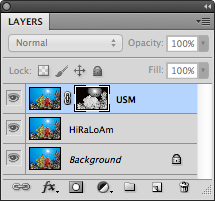
La palette dei Livelli al termine di questa correzione
Ce l’abbiamo fatta! Terminiamo con un documento a tre livelli, con uno Sfondo che rappresenta la versione coi soli colori corretti, un livello di mezzo con un HiRaLoAm che agisce principalmente sul primo piano, e un livello in cima con la Maschera di Contrasto tradizionale mascherata opportunamente, e i cui aloni chiari sono stati dimezzati. E’ più lunga da scrivere che non da fare, credimi.
Pensi che il risultato sia un po’ troppo spinto? Sei probabilmente in ottima compagnia, ma la soluzione è a portata di mano: abbassa l’opacità del livello HiRaLoAm e/o USM a tuo piacere – è sempre meglio strafare, potendo aggiustare il tiro con precisione in seguito.
Comunque, se per qualsiasi ragione ti fossi perso per strada, usa i commenti a fondo pagina per fare domande e chiedere spiegazioni: farò del mio meglio per farti nuotare in acque basse.
Credits
Ringrazio infinitamente Davide D’Angelo per il suo aiuto, e Paolo Fossati che mi ha gentilmente concesso di scegliere ed usare una sua fotografia. Se posso permettermi un consiglio: visita i loro siti, contengono immagini che valgono la pena di essere viste.